Di TechieWriter
Come disattivare i suggerimenti di snap in Windows 10: - Windows 10, in ogni suo singolo aspetto, è una grande sorpresa per i suoi utenti. I suggerimenti a scatto sono davvero un ulteriore vantaggio. La funzione snap ti consente di trascinare qualsiasi finestra di Windows 10 in uno qualsiasi dei 4 angoli dello schermo oa sinistra oa destra, qualunque essa sia. Quindi la domanda è: è sempre stata una benedizione per tutti gli utenti di Windows o è mai stata segnalata anche una maledizione? Naturalmente, ogni singola cosa in questo mondo ha lati positivi e lati negativi. Alcuni utenti conservatori trovano difficile adattarsi a questa funzionalità ultramoderna fornita da Windows 10. Quindi c'è una via d'uscita? Sicuramente tornare a Windows 8 o Windows 7 potrebbe sembrare una soluzione plausibile. Ma aspetta! Dovresti andare così lontano solo a causa di una singola funzione quando puoi facilmente disattivarla facilmente come aumentare o diminuire il volume del tuo sistema? Sì, non è necessario arrivare a questo punto solo per i suggerimenti rapidi che ti sono stati forniti da Windows per migliorare la tua esperienza utente. Quindi non vedi l'ora di come farlo? Bene, è abbastanza semplice. Immergiti nell'articolo e segui i passaggi indicati di seguito per sentirti a casa ogni volta che accendi il PC.
PASSO 1
- Prima di tutto, avvia il tuo impostazioni app facendo clic su Inizio icona del menu come mostrato nella schermata seguente.

PASSO 2
- Quando il impostazioni l'app si apre, trova e fai clic sull'opzione denominata Sistema.
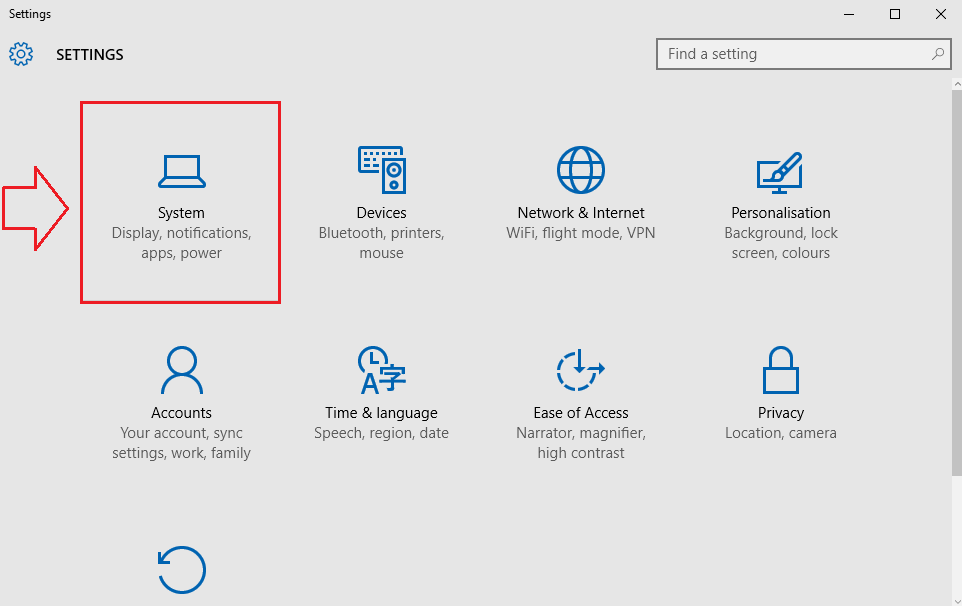
FASE 3
- Ora una finestra separata per Sistema le impostazioni si aprono, con una vasta gamma di opzioni disponibili nel riquadro sinistro della finestra.
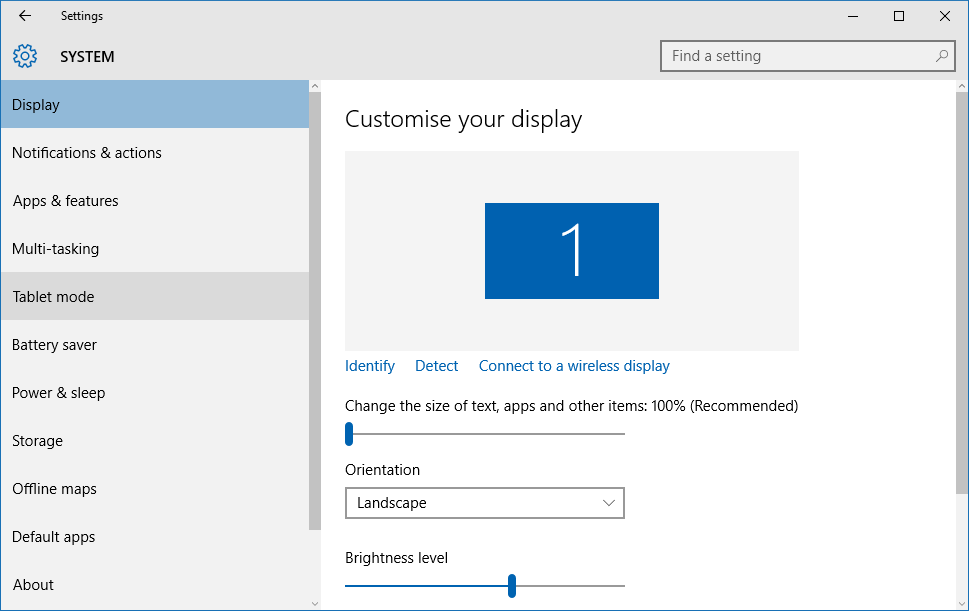
FASE 4
- Dal riquadro sinistro della finestra, trova e fai clic sull'opzione denominata Multitasking. Nel riquadro della finestra di destra, ora vedrai un pulsante di attivazione/disattivazione associato all'opzione che dice Quando scatto una finestra, mostra cosa posso agganciare accanto ad essa. Questo pulsante di attivazione sarà attivato per impostazione predefinita. Per disattivare i suggerimenti di snap in Windows 10, disattiva questo pulsante di attivazione spostando il dispositivo di scorrimento da destra a sinistra. Se hai dei dubbi, prendi come riferimento lo screenshot seguente.
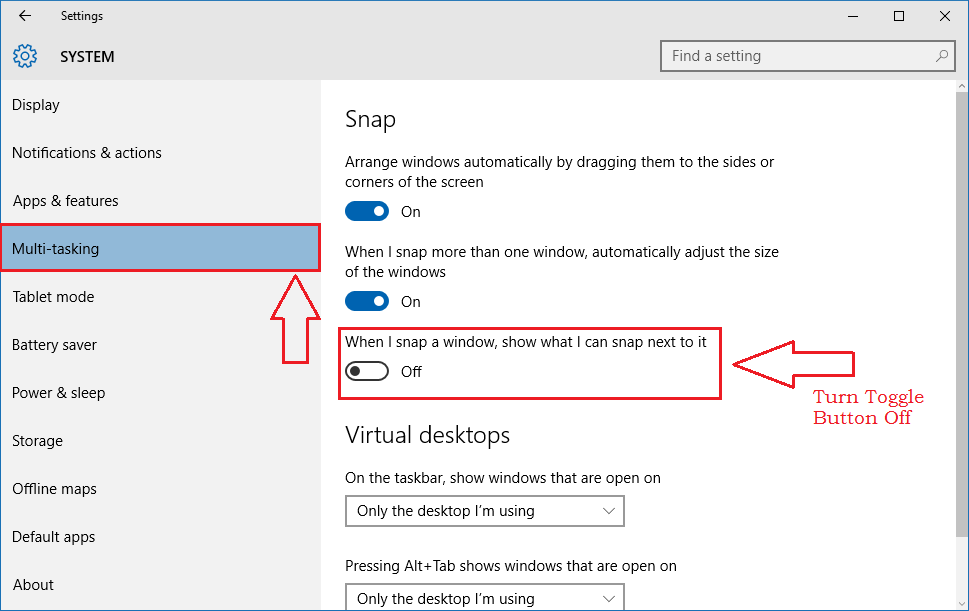
Quindi è così semplice che puoi disattivare i suggerimenti snap in Windows 10 senza preoccuparti troppo delle complicazioni coinvolte. Prova questa soluzione oggi stesso. Spero che tu abbia trovato utile l'articolo.


